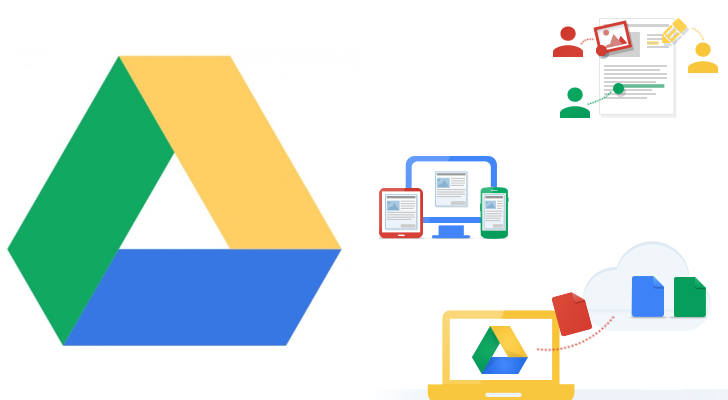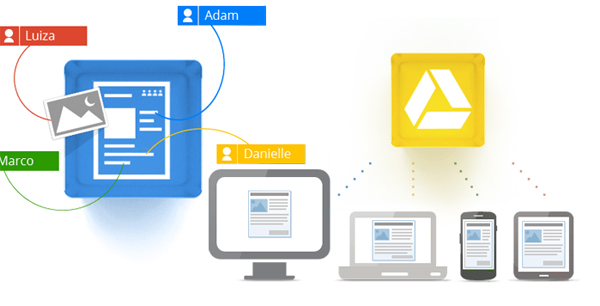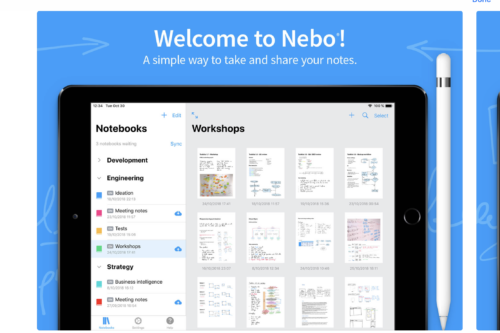Práva přístupu pro jednotlivé složky nebo dokumenty je bolístkou Google Drive (té varianty zdarma), není to úplně ideální řešení, ale pokud (zatím) nechcete přejít na placenou verzi G Suite, kde je podpora pro skupiny a lepší management práv vyřešena, dá se s tím žít.
Tento článek je pokračováním úvodu ke sdílení a využívání Google Drive v menší firmě.
Každopádně platí následující. Pokud dáte oprávnění ke složce nějakému uživateli, získá oprávnění i na všechny podsložky a dokumenty v nich uložených.
Chcete-li někoho přizvat ke spolupráci na nějakém dokumentu, přidáte oprávnění na tento jeden dokument pro všechny zainteresované.
U sdílení dokumentů se zákazníkem využíváme fintu …
Sdílíte-li s někým dokument, na kterém chcete, aby pracoval, nebo se na něj alespoň podíval, zkuste při nastavení oprávnění odškrtnout volbu “Odeslat uživatelům oznámení” a pošlete mu odkaz na ten dokument samostatným emailem. Proč? Jednak hodně lidí přehlíží e-maily, které posílá Google při sdílení (nebo je považují za méněcenné) a to i když odejdou z vaší adresy (sic!). A za druhé je někdy lepší odeslat odkaz na online dokument jako odpověď na předchozí e-mailovou komunikaci, do vašeho komunikačního systému (helpdesk, slack apod.).
Jak Google Drive používat se zákazníky
Asi máte trochu strach z toho, abyste zákazníkovi nezpřístupnili něco, co nechcete. Třeba projekt jiného zákazníka. Je třeba na to dávat pozor, ale jelikož Google Drive celkem viditelně vypisuje všechny oprávněné uživatele, lze to uhlídat. Navíc, pokud přijmete filosofii whitelistu, tedy, že zpřístupňujete zákazníkovi nebo komukoliv externímu jen ty dokumenty, které opravdu potřebuje, nedostane se na nic jiného.
Pokud nevěříte, tak to zkuste nejprve používat v menším týmu a až získáte jistotu, rozšiřte to i smeřem k zákazníkům.
A ještě pro vás mám několik tipů.
- Uvědomte si, že každá změna, kterou uděláte vy, nebo zákazník v on-line dokumentu, je zaznamenána do historie dokumentu a je možné se na historii změn kdykoliv podívat. Takže žádné výstřelky, ano?
- Pokud nechcete sdílet se zákazníkem dokument i s historií změn (třeba nabídku, kterou vytvoříte úpravou předchozí nabídky), stačí po dokončení dokumentu vytvořit kopii a tu teprve zákazníkovi nasdílet. V kopii totiž není zachována historie změn.
Update: A hle! Pokud nastavíte sdílení zákazníkovi jen v režimu „Může komentovat“, nevidí historii dokumentu. - Zhruba 2 roky už umí Google Docs režim revizí. Využívejte toho! Jak? Když chcete, aby vám zákazník neměnil dokument aniž byste se o tom dozvěděli (i když to má historii…), ale jen do něj vepisoval revize a komentáře, můžete mu jej nasdílet s právy “Může komentovat”. Zákazník bude moci nejen komentovat, ale vše, co v dokumentu udělá, uvidíte jako revize. Tohle je naprostá killer funkce, která opravdu funguje a díky které mnoho uživatelů opustila off-line Microsoft Word.
- Jinak, režim revizí se u dokumentu zapíná vpravo nahoře volbou Úpravy, zvolte možnost Návrhy.
- Nebojte se zákazníkovi nasdílet dokument, nebo celou složku. Dnes už snad neexistuje nikdo, kdo by nemohl Google Docs použít. Nakonec opravdu každý. Až mě to dojalo, když jsem si uvědomil, kam se ten IT svět za pár let posunul. Slza ukápla také paranoikům.
- Neposílejte dokumenty emailem. Neposílejte žádné dokumenty emailem! Posílejte jen odkazy na on-line dokumenty. Váš emailový server vám bude vděčný.
- Takže postup při tvorbě dokumentu, třeba smlouvy, je zhruba takovýto:
- Vytvoříte nový online dokument.
- Nasdílíte ho kolegům, kteří ho komentují, revidují (ideálně též v režimu revizí).
- Pak z dokumentu můžete vytvořit kopii (originál si můžete nechat stranou, záleží na vás).
- Následně v režimu revizí nasdílíte zákazníkovi.
- Poté společně pracujete a cizelujete dokument, píšete si komentáře, řešíte připomínky atd.
- Google posílá emailem avízo o změnách, nových komentářích a vyřešených připomínkách autorovi dokumentu.
- Jakmile je dokument dokončen, můžete všem dát jen právo nahlížet, aby po odsouhlasení zákazníkem nežil dokument vlastním nekontrolovatelným životem.
- Finální verze dokumentů, kterou podepisujete, tedy zejména smlouvy, přílohy, projektovou dokumentaci, převeďte na pdf a uložte do stejné složky jako jejich on-line bratříčky. A můžete to poslat druhé straně. Proč? Protože budete mít jistotu, že jak vy, ta zákazník, máte k dispozici finální verzi.